WordPress 3.9 kam gestern mit vielen Verbesserungen und neuen Funktionen. Bei WPBeginner haben wir die Entwicklung genau verfolgt und einen Artikel über die Neuerungen in WordPress 3.9 mit Screenshots veröffentlicht. Wir freuen uns, berichten zu können, dass alle Funktionen, auf die wir gespannt waren, ihren Weg in die endgültige Version gefunden haben. In diesem Artikel zeigen wir Ihnen, was in WordPress 3.9 neu ist und welche coolen neuen Dinge Sie nach der Aktualisierung Ihrer Websites ausprobieren sollten.
Bitte beachten Sie, dass es sich bei WordPress 3.9 um ein Major-Release handelt, das heißt, es wird nicht automatisch aktualisiert. Sie müssen die Aktualisierung selbst veranlassen.
TinyMCE alias Visual Editor wird überarbeitet
WordPress wird mit seiner eigenen Version des TinyMCE-Editors ausgeliefert. Genau wie WordPress ist auch TinyMCE eine Open-Source-Software, die kürzlich einige coole neue Verbesserungen erhalten hat. In WordPress 3.9 werden diese Verbesserungen in WordPress importiert. Einige unserer Lieblingsverbesserungen im Post-Editor sind:
Drag and Drop Bild-Uploads
Sie können Bilder jetzt einfach per Drag & Drop in den Beitragseditor ziehen, und sie werden auf Ihre Website hochgeladen. Sie können auch mehrere Bilddateien per Drag & Drop hochladen, um den Upload zu beschleunigen.
Live-Galerie-Vorschauen
Vor WordPress 3.9 wurde beim Hinzufügen einer Galerie in WordPress ein Platzhalter angezeigt, um die Position der Galerie anzugeben. Wenn Sie jetzt eine Galerie hinzufügen, können Sie die tatsächliche Galerievorschau direkt im visuellen Editor sehen.
Größenänderung und Bearbeitung von Bildern im Beitragseditor
Eine weitere bildbezogene Funktion, die Sie lieben werden, ist die Live-Größenänderung von Bildern. Klicken Sie einfach auf ein Bild und ziehen Sie die Griffe in der Ecke, um die Größe Ihres Bildes zu ändern.
Klicken Sie auf ein Bild im Beitragseditor und dann auf das Stiftsymbol, um die Bildattribute zu bearbeiten. Ein brandneues Popup-Fenster mit Bilddetails wird angezeigt. Es sieht viel besser aus und hat einige coole neue Funktionen.
Sie können auf die Schaltfläche Ersetzen klicken, um das Bild zu ersetzen, oder auf die Schaltfläche Original bearbeiten, um den neuen, verbesserten Bildeditor zu starten, ohne den Beitrag zu verlassen, den Sie gerade bearbeiten. In der Ansicht „Bild bearbeiten“ können Sie das Bild zuschneiden, skalieren, drehen und Ihre Änderungen speichern.
Kopieren und Einfügen direkt aus MicroSoft Word
Seien Sie nicht beunruhigt, wenn Sie die Schaltfläche Einfügen aus MS Word in Ihrem Beitragseditor nicht mehr sehen können. Sie wurde in WordPress 3.9 entfernt, da sie nicht mehr benötigt wird. Früher mussten Benutzer auf die Schaltfläche „Aus Word einfügen“ klicken, wenn sie ihre Beiträge aus MS Word in den WordPress-Post-Editor einfügen wollten. Jetzt ist das nicht mehr nötig. Der Beitragseditor räumt jetzt mit dem von MS Word verursachten Chaos auf. Wir wissen, dass viele unserer Anfänger ihre Beiträge in MS Word schreiben. Diese Funktion wird ihnen helfen, den schrecklichen Code zu vermeiden, der dabei entsteht.
Flache Klartext-Editor-Schaltflächen
Wenn Sie wie wir einen einfachen Texteditor verwenden, um Ihre Beiträge zu schreiben, dann gibt es für uns einige kleine Änderungen in der Symbolleiste des Texteditors. Die erste Änderung ist, dass die Schaltflächen jetzt flach sind und zum Rest der WordPress-Schaltflächen passen. Eine weitere Änderung ist, dass die Schaltfläche „Vollbild“ durch eine Schaltfläche mit einem Symbol ersetzt wurde.
Live-Vorschau der Widgets im Theme Customizer
Ein weiteres lang erwartetes Feature von WordPress 3.9 ist die Live Widget Previews. Mit dieser Funktion können Benutzer ihre Widgets über den Theme Customizer hinzufügen, entfernen, bearbeiten und anpassen. Es ist viel einfacher zu bedienen, und Sie können Ihre Änderungen live in Aktion im Vorschaubereich sehen.
Der alte Widgets-Bildschirm wird immer noch unter „Erscheinungsbild“ zu finden sein, für Benutzer, die lieber die alte vertraute Schnittstelle zur Verwaltung ihrer Widgets verwenden möchten.
Verbesserter Bildschirm für neue Themen
In WordPress 3.8 haben wir eine neue Benutzeroberfläche für den Verwaltungsbereich erhalten. Allerdings fühlten sich einige Teile des Admin-Bereichs fehl am Platz an. Der neue Theme-Bildschirm war einer dieser Bereiche. Die neue Oberfläche für Themes wurde separat als Teil von THX38 entwickelt. In WordPress 3.9 erhielt der Bereich „Neues Theme hinzufügen“ eine neue, hübschere und benutzerfreundlichere Oberfläche. Die Suche nach Themes, die im WordPress-Themes-Verzeichnis gehostet werden, ist jetzt viel einfacher.
Audio/Video Wiedergabelisten
Mit WordPress 3.9 können Sie Audio- und Video-Wiedergabelisten auf die gleiche Weise wie Galerien erstellen. Wir empfehlen unseren Nutzern nicht, ihre Videos in WordPress hochzuladen, aber hier ist eine Möglichkeit, diese Funktion auszuprobieren. Klicken Sie einfach auf die Schaltfläche Medien hinzufügen und laden Sie Ihre Audio-/Videodateien hoch. Auf der linken Seite sehen Sie einen Link zum Erstellen einer Video-Wiedergabeliste.
Bitte beachten Sie: In manchen Fällen wird der Link zum Erstellen einer Audio- oder Video-Wiedergabeliste nicht angezeigt, wenn Sie keine Audio-/Videodatei in Ihrer Medienbibliothek haben oder eine Audio-/Videodatei hochladen.
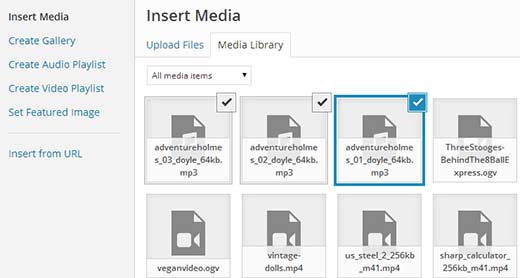
Wenn Sie darauf klicken, werden Ihre hochgeladenen Audio-/Videodateien bereits ausgewählt. Jetzt müssen Sie nur noch auf die Schaltfläche Neue Audio/Video-Wiedergabeliste erstellen klicken. Auf dem nächsten Bildschirm können Sie wie bei Bildergalerien Titel und Untertitel zu Ihrer Wiedergabeliste hinzufügen. Sobald Sie zufrieden sind, klicken Sie auf die Schaltfläche Wiedergabeliste einfügen.
Unter der Haube gibt es viele weitere Verbesserungen, wie neue Versionen von Bibliotheken, verbesserte automatische Speicherung und Fehlerbehebungen.
Wir hoffen, dass dieser Artikel dazu beigetragen hat, einen Überblick über WordPress 3.9 zu geben.
Für weitere Updates über WordPress können Sie uns auf Twitter folgen oder uns auf Google+ beitreten.

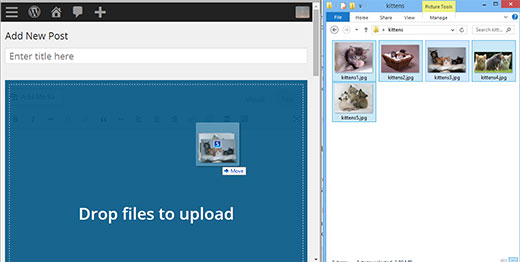
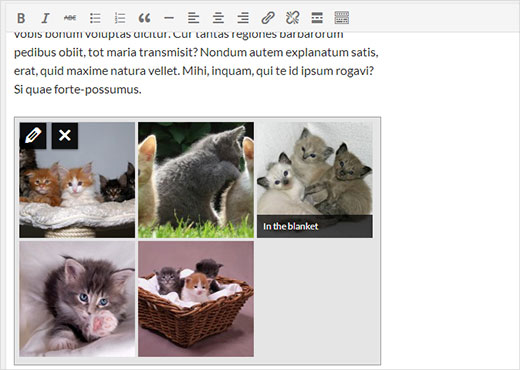
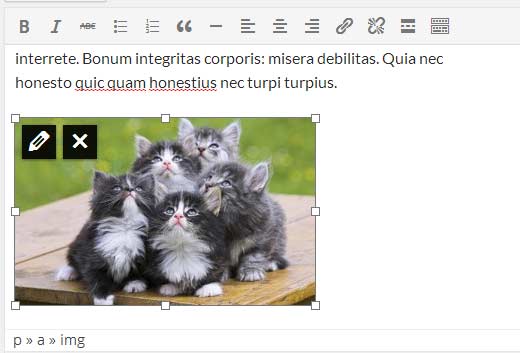
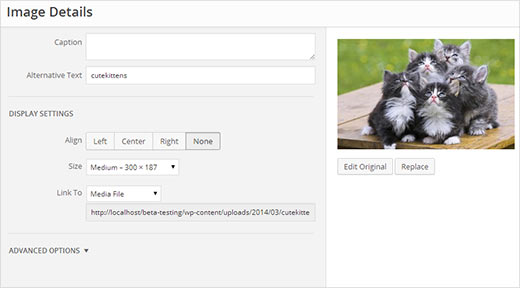
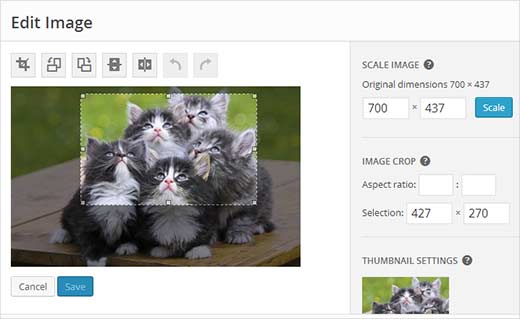
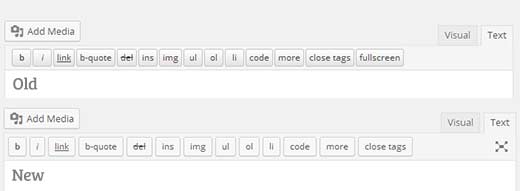
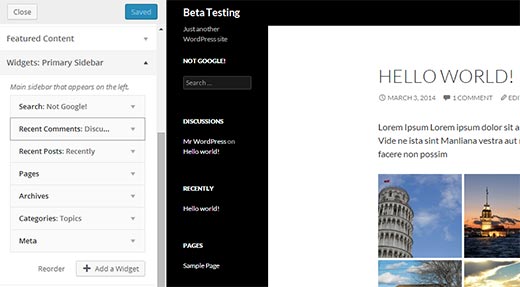
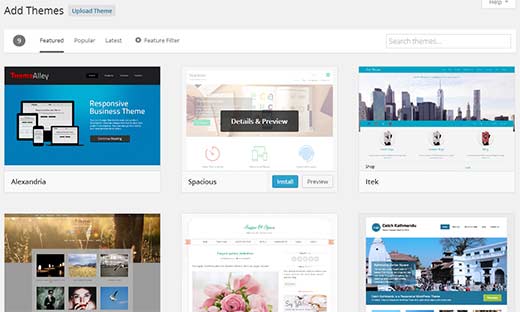
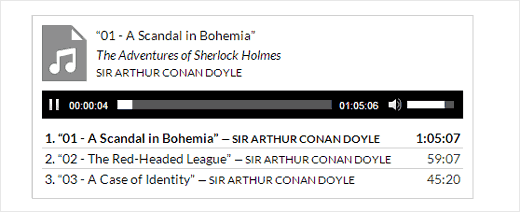




Syed Balkhi says
Hey WPBeginner readers,
Did you know you can win exciting prizes by commenting on WPBeginner?
Every month, our top blog commenters will win HUGE rewards, including premium WordPress plugin licenses and cash prizes.
You can get more details about the contest from here.
Start sharing your thoughts below to stand a chance to win!
Keva says
Does anyone know how to edit a slider on the homepage of WordPress 4.1? Cannot figure this out!
Rebecca says
How do I create a gallery slider in the portfolio? The Gallery Slider feature seems to be missing under Project Configurations.
Michael McCants says
I am using wordpress 3.9 and I am inserting images in the campaign description area using Add Media as a Admin User. The Description box has two tabs Visual and Text. How can I have that option for my customers when they create a campaign as a regular user joining the site, it only gives them the text option. Also most of the site is in the Text format. How can I change it to a Visual format where it’s more user friendly and they can see what they are inserting and also the site text is not boxy.
Rebecca Haden says
Is the Revisions button really gone? Or has it just been moved away from the Publish area?
WPBeginner Staff says
Revisions are at the same place in the publish meta box under the visibility option. The button to change text color is still in the editor. You need to click on the kitchen sink button to show the second row of buttons in the editor and then click on the underlines A button.
If this doesn’t solve your issue, try deactivating your plugins and see if this solves the problem.
Dede Wilson says
Wow you are fast! Thank you. We have the 2nd row and the Text Color box with some standard colors. The area beneath that to add custom colors is what has disappeared and I have now read that this was part of the update but that a plug-in has been developed. Another friend told me that one of the upgrades may have changed a setting in wp-config.php which kept revisions from appearing but now we fixed that. The color box issue is still a horrible „upgrade“!
Dede Wilson says
Hi! Two questions from a real beginner here. 1. We have a custom color that I used to add quite easily while in Visual mode through the drop down Text box showing the colors. The area to add a custom color has disappeared. Am I just not finding it or did they remove it? What’s the easiest way to add my custom colors to text? 2. Second question is that we seem to have „lost“ Revisions??. We make edits and need to see prior drafts. Revisions is just gone. Any help appreciated. THANKS
Emily says
At last, here’s one I understand a lot of.
Thank you.
Mursaleen says
:/
ever sinces i updated my website to wp 3.9… i am unable to write a post when i changed the theme to 2014 then i updated posts :/
WPBeginner Support says
Please check your theme’s website for updates or let them know that their theme is causing issue with WP 3.9
Admin
SI says
I have graphics that when rolled over, change to another and are links, but having updated to 3.9 the moment I alter anything at all in the page editor (eg. a margin), it drops all rollover code on the page
Tanay Talesra says
I am not able to add links in WordPress 3.9. I select the anchor text and then click on add click button but nothing is happening. Please let me know if you are facing the same problem.
Amy says
I am also having this problem. It seems if I place more than three the new ones delete the older ones. Did you find any solution?
Jeremy Myers says
I have a similar problem as Anu. I can use the Text editor, but there are no menu buttons in there at all.
Houssem says
Thanks for the update. Is it possible to create audio playlists from files that are not on WordPress (Amazon S3 for example). Thanks!
WPBeginner Support says
No it is not possible.
Admin
anu says
Hi,
After updating with wordpress 3.9….when I create a new post/page in Visual mode I am not able to view the Text Editor Tool/Menu and I am not able to add a media file. It looks like I have totally lost control of the site…
could you pls help??
Janet Hall (OverHall) says
Could be a plugin conflict. Try deactivating all your plugins and activate them one at a time to see if you can view the text editor and add a media file. Hope this helps!
Brinard says
You probably have Ultimate TinyMCE installed. You’d have to de-activate that plugin or use an alternative. I had the same issue.
bouncedancer says
This happened to me to, and all my content disappeared except it was in previous revisions in Text Editor, which I was unable to do anything with. For me, it was a plugin that blocked me.